云表支持一键生成APP,在APP中,可以进行查看单据、填写单据、审批等操作。目前,云表APP已支持IOS、Android,混血鸿蒙HarmonyOS 版本(如鸿蒙 4.2/4.3 等),目前暂不支持纯血鸿蒙(如鸿蒙星河版 / 鸿蒙 5.0)
下图为使用云表APP的页面图
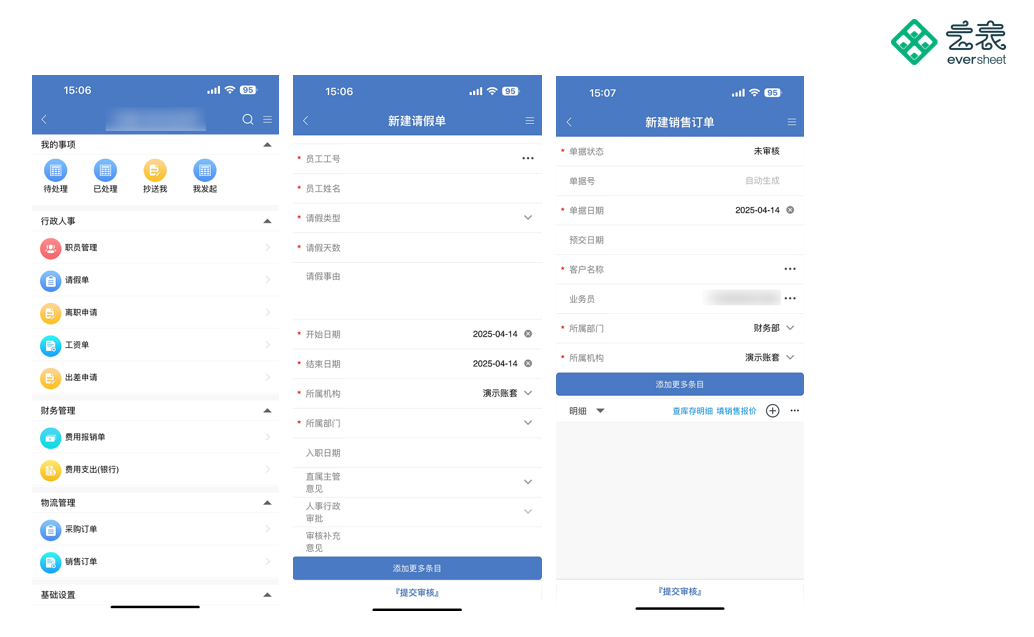
云表APP
一、下载及安装
云表APP已上架各大手机厂商的应用商店,直接从手机的应用商店中,搜索“云表”,点击【下载】,即可立即下载。
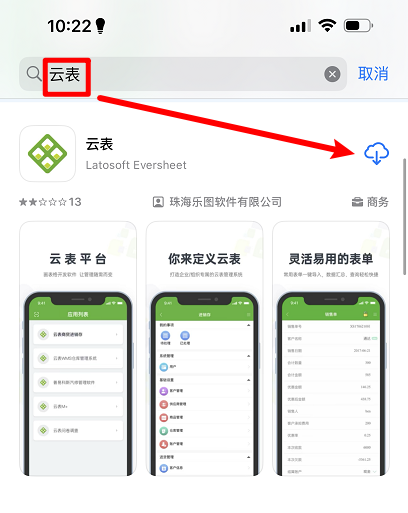
下载云表APP
下载好后,在手机中可以找到云表APP。
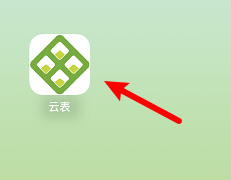
下载完成
二、登录云表会员
下载完成后,打开云表APP,进入登录页面,填写用户、密码后点击【登录】按钮,登录成功后,显示【应用列表】,在系统中有绑定该会员手机号的,将会在这里显示。
注意:用户和密码为云表会员账号的用户密码,与登录云表官网的用户密码一致
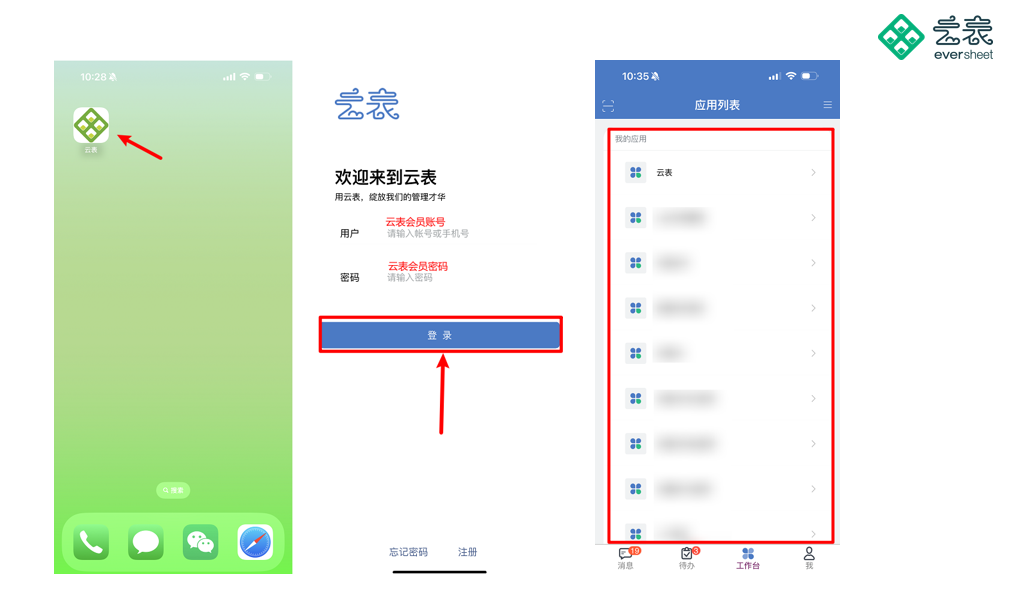
登录APP
若不知道自己的云表会员密码,则可以先点击【忘记密码】进行重置,再进行登录。
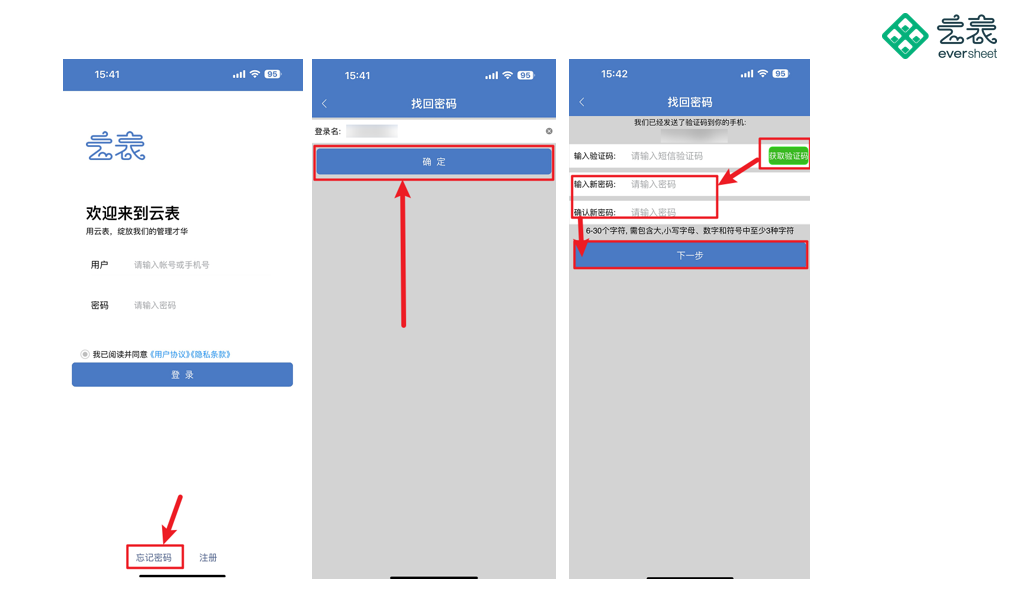
重置密码
三、添加用户
打开云表企业浏览器,在【系统管理】-【组织权限】-【用户】中,添加需要在手机上使用的用户的电话,即可在用户登录时,显示在他的【应用列表】中
其中,admin用户会默认绑定该应用空间所属的云表会员账号,其他用户的电话需要自行添加。
注意:添加上去的电话需要注册云表会员,没有注册云表会员的手机号无法登录云表APP
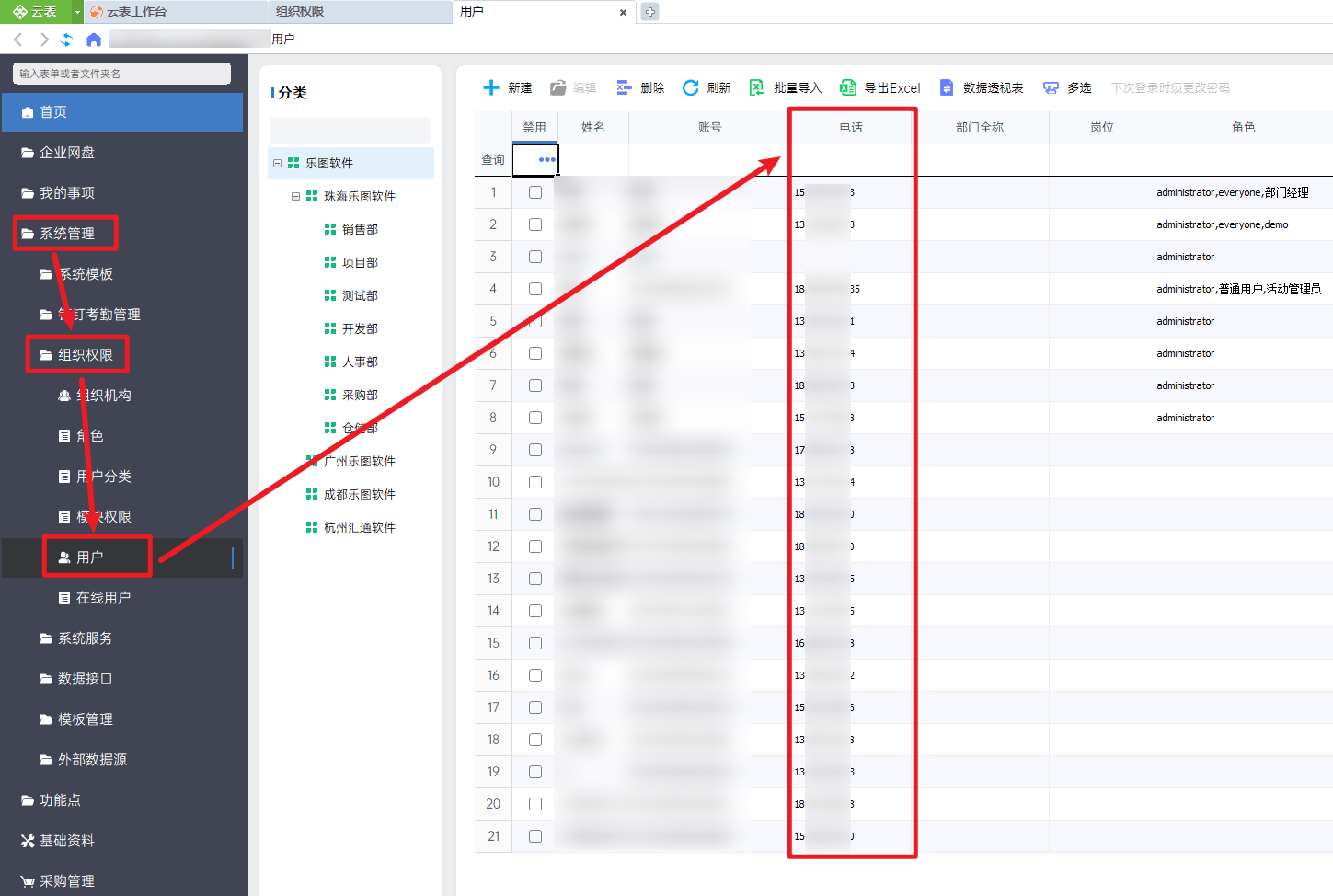
添加用户
四、添加模板至APP显示
下载安装并登录好云表APP后,点进去相应的应用,那么,我们在客户端中设计好的模板,要如何在APP端也同样显示呢?
在模板设计页面,【模板属性】-【基本属性】中,将支持“仅PC端”修改为支持“PC端和移动端”,即可在APP中显示该模板
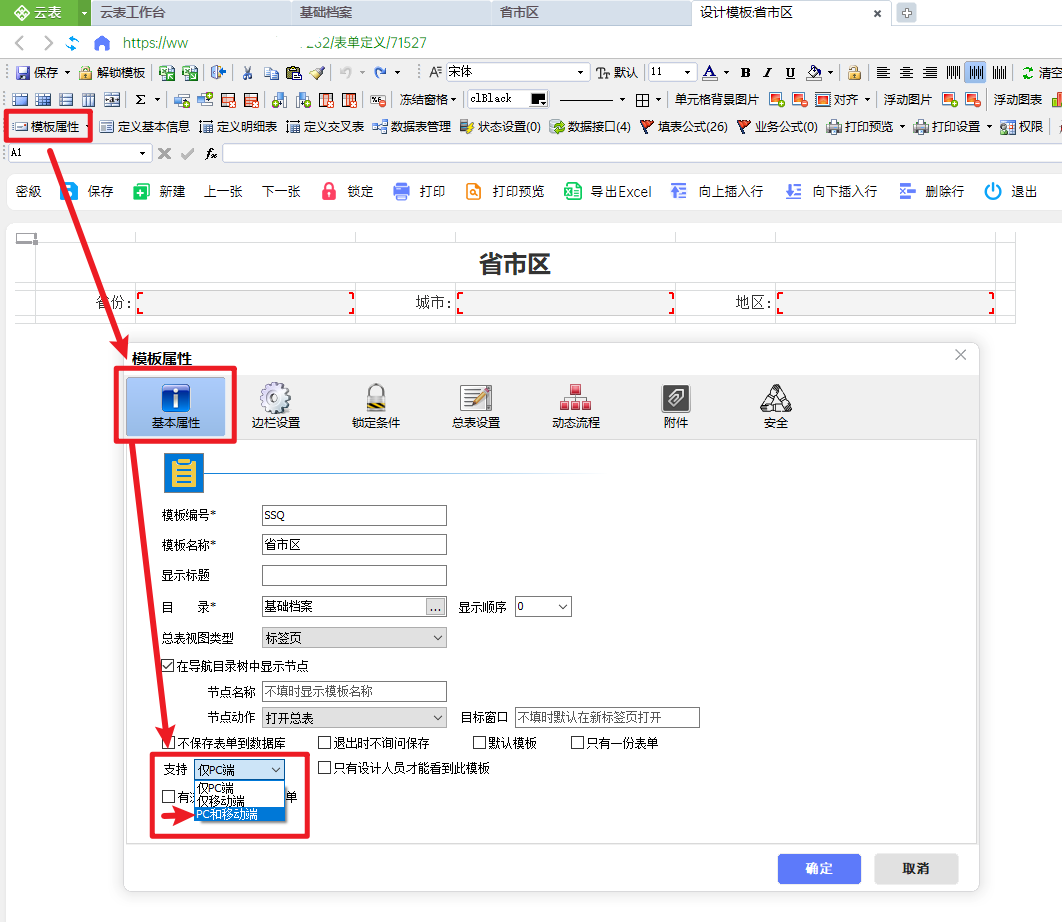
支持“PC端和移动端”

